7 beste Möglichkeiten: So planen Sie Textnachrichten auf Android
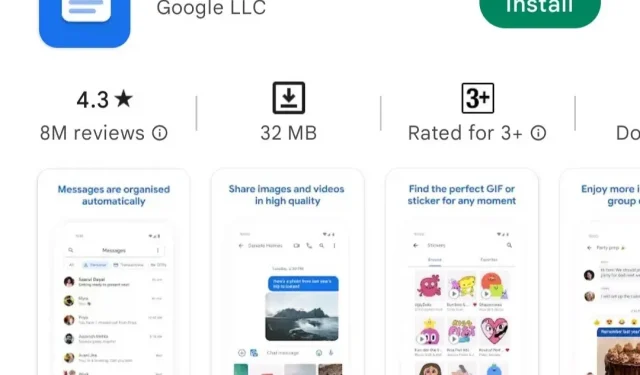
Suchen Sie nach Möglichkeiten, Textnachrichten auf Android zu planen, da Sie beschäftigt sind und vergessen haben, eine wichtige Nachricht zu senden? Mach dir keine Sorge. Wir sind für Sie da. Es gibt viele Apps, mit denen Sie Textnachrichten planen und entspannen können.
Sie können sie mit Google Messages oder einer beliebigen App Ihrer Wahl planen. Wir haben 7 verschiedene Möglichkeiten zum Planen von Textnachrichten auf Android bereitgestellt.
Apps zum Planen von Textnachrichten auf Android
- Google-Nachrichten
- Samsung-Nachrichten
- Textra
- Puls-SMS
- mach es später
- Veranstalter
- Telegramm
Apps zum Planen von Textnachrichten auf Android
1. Planen Sie Textnachrichten auf Android mit Google Messages
Befolgen Sie diese Schritte, um mithilfe von Google Messages Textnachrichten auf Ihrem Android-Gerät zu planen.
- Laden Sie die Google Messages-App herunter und installieren Sie sie auf Ihrem Android-Telefon.
- Öffnen Sie die App nach der Installation und geben Sie die Nachricht ein, die Sie senden möchten. Halten Sie nun den Senden-Button gedrückt.
- Es erscheint ein Google-Kalender-Popup, in dem Sie ein Datum und eine Uhrzeit für die Planung einer Textnachricht auswählen können.
- Wenn das Popup nicht verfügbar ist, stellen Sie sicher, dass Sie die neueste Version der Google Messages-App installiert haben.
- Sie können Datum und Uhrzeit für die Planung einer Nachricht auch manuell auswählen.
- Wenn Sie Datum und Uhrzeit manuell auswählen möchten, klicken Sie auf „Datum und Uhrzeit auswählen“. Das Fenster zur Auswahl von Datum und Uhrzeit wird geöffnet.
- Nachdem Sie Datum und Uhrzeit ausgewählt haben, klicken Sie auf die Schaltfläche „Weiter“.
- Es wird eine Vorschau des von Ihnen ausgewählten Datums und der Uhrzeit angezeigt.
- Klicken Sie auf „Speichern“, um die Änderungen zu bestätigen, wenn keine Änderungen vorhanden sind.
- Klicken Sie nun auf die Schaltfläche „Senden“, um die Nachricht zu planen.
- Er wird die Nachricht zum vereinbarten Zeitpunkt absenden.
- Wenn Sie Änderungen vornehmen oder die Nachricht aktualisieren möchten, klicken Sie auf das Uhrensymbol auf der linken Seite des Bildschirms und tippen Sie auf die Aktualisierungsnachricht.
- Es besteht auch die Möglichkeit, die Nachricht sofort zu senden oder sie zu löschen, wenn Sie Ihre Meinung ändern.
2. Planen Sie Textnachrichten auf Android mit Samsung Messages
Führen Sie die folgenden Schritte aus, um Textnachrichten auf Android mit Samsung Messages zu planen.
- Zunächst müssen Sie prüfen, ob Ihr benutzerdefiniertes Skin-Smartphone über diese Funktion verfügt.
- Öffnen Sie die native Samsung Messages-App und öffnen Sie eine beliebige Konversation. Klicken Sie auf die Plus-Schaltfläche und wählen Sie die Option Nachrichtenplan.
- Sie werden aufgefordert, ein Datum und eine Uhrzeit für die Planung der Nachricht auszuwählen.
- Klicken Sie nach der Auswahl von Datum und Uhrzeit auf „Fertig“.
- Die Nachricht wird zum geplanten Datum und zur geplanten Uhrzeit gesendet.
3. Planen Sie Textnachrichten auf Android mit Textra
Die Textra SMS- App ist eine beliebte Messaging-App eines Drittanbieters. Obwohl die Anwendung zum Planen von Textnachrichten verwendet wird, verfügt sie über viele tolle Funktionen. Führen Sie die folgenden Schritte aus, um Textnachrichten auf Android mit der Textra-App zu planen.
- Laden Sie die Textra-App aus dem Google Play Store herunter und installieren Sie sie auf Ihrem Android-Smartphone.
- Sobald Sie die App installiert haben, öffnen Sie sie und geben Sie eine Nachricht ein.
- Nachdem Sie Ihre Nachricht eingegeben haben, drücken Sie die Plus-Taste und klicken Sie auf das Uhrsymbol.
- Jetzt müssen Sie Datum und Uhrzeit zum Senden der Nachricht von Ihrem Android-Telefon auswählen.
- Der Vorteil der Textra-App besteht darin, dass sie geplante Nachrichten mit einem grünen Uhrensymbol markiert.
- Wenn Sie auf das grüne Uhrensymbol klicken, wird der Zeitstempel für die geplante Textnachricht angezeigt.
- Die meisten Funktionen dieser App sind kostenlos. Wenn Sie jedoch einige der zusätzlichen Funktionen nutzen möchten, müssen Sie einen In-App-Funktionsplan erwerben.
4. Planen Sie Textnachrichten auf Android mit Pulse SMS
Die Pulse SMS-App ist eine innovative Messaging-App mit einigen coolen Funktionen, da sie wie eine native Messaging-App funktioniert.
Diese Anwendung bietet Ihnen ein großartiges Messaging-Erlebnis. Führen Sie die folgenden Schritte aus, um Textnachrichten auf Android mit der Pulse SMS-App zu planen.
Führen Sie die folgenden Schritte aus, um Textnachrichten auf Android mit der Pulse SMS-App zu planen.
- Laden Sie die Pulse SMS-App aus dem App Store herunter und installieren Sie sie auf Ihrem Android-Telefon.
- Sobald Sie diese App installiert haben, öffnen Sie sie und geben Sie die Nachricht ein, die Sie senden möchten.
- Nachdem Sie Ihre Nachricht eingegeben haben, klicken Sie auf das Symbol mit den drei Punkten in der oberen rechten Ecke.
- Klicken Sie in der Liste der zusätzlichen Optionen auf Nachricht planen.
- Sie werden aufgefordert, ein Datum und eine Uhrzeit auszuwählen.
- Klicken Sie nach der Auswahl von Datum und Uhrzeit auf OK. Sendeplan.
Der Nachteil dieser App besteht darin, dass die geplanten Nachrichten nicht in der ursprünglichen Konversation gespeichert werden. Stattdessen werden sie in einem separaten Ordner gespeichert.
Aber viele Leute mögen diese Funktion, da sie alle geplanten Beiträge an einem Ort sehen können.
Um alle geplanten Nachrichten an einem Ort zu finden, klicken Sie auf das Hamburger-Menü und wählen Sie geplante Nachrichten aus. Es werden alle geplanten Nachrichten angezeigt.
5. Planen Sie Android-Textnachrichten mit „Do It Later“.
Diese App ist eine der besten Textplanungs-Apps. Er plant nicht nur Textnachrichten, sondern auch Tweets, Anrufe und E-Mails.
Es funktioniert auch als Erinnerungs-App, da Sie Erinnerungen einrichten können, wenn Sie keine Textnachrichten planen, aber daran erinnert werden möchten.
Diese App ist einfach zu bedienen und verfügt über eine gute Textplanungsfunktion.
Sie müssen nur die Schaltfläche „+“ drücken, um alle Planungsoptionen wie Nachrichten, Twitter, E-Mail und mehr anzuzeigen. Führen Sie die folgenden Schritte aus, um Textnachrichten auf Android mit der Funktion „Später machen“ zu planen.
- Um eine Textnachricht zu planen, klicken Sie auf das Nachrichtensymbol.
- Anschließend können Sie Kontakte hinzufügen und eine Nachricht verfassen.
- Hier haben Sie zwei Möglichkeiten: Definieren Sie einen Zeitpunkt oder wählen Sie einen Zeitbereich aus.
- Diese Zeitbereichsfunktion ist nützlich für Personen, die sich wiederholende Nachrichten senden möchten.
- Dadurch wird die Nachricht zu einem zufälligen Zeitpunkt innerhalb des Zeitbereichs gesendet, sodass sie nicht automatisiert erscheint.
- Es gibt auch eine Schaltfläche, die, wenn sie aktiviert ist, vor dem Senden der Nachricht um Erlaubnis bittet.
- Um es völlig werbefrei zu nutzen, können Sie In-App-Käufe nutzen, um Werbung zu entfernen.
6. Planen Sie Textnachrichten auf Android mit SMS Organizer
Microsoft veröffentlicht SMS-Organizer. Dies ist eine der besten SMS-Apps für Android-Benutzer. Es verfügt über leistungsstarke Funktionen, um den Überblick über wichtige Nachrichten zu behalten, da es Sie nicht mit unerwünschten Nachrichten zuspammt.
Befolgen Sie diese Schritte, um Textnachrichten auf Android mit dem SMS-Organizer zu planen.
- Laden Sie die SMS-Organizer-App herunter und installieren Sie sie auf Ihrem Android-Telefon.
- Öffnen Sie die App und geben Sie eine Nachricht ein.
- Klicken Sie auf das Kalendersymbol in der unteren linken Ecke.
- Sie können Datum und Uhrzeit auswählen.
- Nachdem Sie Datum und Uhrzeit ausgewählt haben, klicken Sie auf die Schaltfläche „Senden“, um den Versand der Nachricht zu planen.
- Sie können optional das Datum oder die Uhrzeit der Nachricht ändern, indem Sie auf den Zeitstempel klicken.
- Klicken Sie auf die Schaltfläche „Planen“, um den Zeitplan für die Nachricht zu ändern.
- Um eine Nachricht zu löschen, halten Sie die Nachricht gedrückt und klicken Sie auf das Löschsymbol.
7. Planen Sie Textnachrichten auf Android mit Telegram
Befolgen Sie diese Schritte, um Textnachrichten auf Android mit Telegram zu planen.
- Öffnen Sie die Telegram-App und den Empfänger, dem Sie eine Nachricht senden möchten.
- Gib deine Nachricht ein.
- Nachdem Sie Ihre Nachricht eingegeben haben, halten Sie die Senden-Taste gedrückt. Es werden Versandoptionen bereitgestellt.
- Klicken Sie auf die Zeitplannachricht.
- Sie müssen ein Datum und eine Uhrzeit auswählen.
- Klicken Sie auf Senden. Die Nachricht wird genau zum richtigen Zeitpunkt gesendet.
- Um eine geplante Nachricht zu bearbeiten oder zu löschen, öffnen Sie die Konversation und klicken Sie auf das Kalendersymbol.
- Es werden alle nicht gesendeten Nachrichten angezeigt.
- Klicken Sie auf den Beitrag, den Sie bearbeiten möchten. Jetzt können Sie Datum und Uhrzeit einstellen oder löschen.
Abschluss
Ich hoffe, der obige Artikel hat Ihnen eine Idee zum Planen von Textnachrichten auf Android gegeben. Nutzer, die kein Interesse an Drittanbieter-Apps haben, können Google Messages zum Planen von Beiträgen verwenden.
Wenn Sie an Anwendungen von Drittanbietern interessiert sind, probieren Sie diese einzeln aus und verwenden Sie die für Sie passende.
FAQ
Können Sie Textnachrichten auf Android planen?
Ja, Sie können Textnachrichten auf Android mit Google Messenger und vielen anderen Apps wie Textra, Pulse SMS, Do it Later und SMS Organizer planen. Mit all diesen Apps können Sie Nachrichten planen, indem Sie Optionen zum Bearbeiten oder Löschen bereitstellen.
Wie plane ich eine SMS auf Samsung?
Sie können Textnachrichten auf Ihrem Samsung-Telefon mit der nativen Messaging-App von Samsung planen. Befolgen Sie Methode 2 in diesem Artikel, um Textnachrichten auf Ihrem Samsung-Telefon zu planen.
Wie blockiere ich Textnachrichten auf Android?
Öffnen Sie die Nachrichten-App auf Ihrem Telefon. Berühren und halten Sie in der Thread-Liste die Nachricht, die Sie blockieren möchten. Klicken Sie auf Blockieren und dann auf OK.
Wie sende ich später Nachrichten auf Android?
Mit der Nachrichten-App können Nachrichten später auf Android-Telefonen gesendet werden. Google verfügt über eine Nachrichtenplanungs-App wie Google Messages. Es gibt auch andere Apps zum Planen von Textnachrichten auf Android. Befolgen Sie alle Methoden in diesem Artikel, um Textnachrichten auf Android zu planen.



Schreibe einen Kommentar